在Windows 7及更高版本的系统中,Aero效果为用户提供了丰富的视觉体验,如透明玻璃效果、窗口缩略图等。然而,有时用户可能会遇到Aero效果无法正常启用的情况。本文将为您揭秘如何解锁并启用Windows系统中的Aero效果。
一、检查系统版本和硬件支持
首先,确保您的Windows版本支持Aero效果。Windows 7 Starter和Windows 7 Home Basic版本不支持Aero效果。其次,您的显卡需要支持DirectX 9.0或更高版本,并且驱动程序需要支持WDDM 1.0或更高版本。
二、检查显卡驱动程序
打开“控制面板”。
点击“硬件和声音”。
点击“设备管理器”。
找到“显示适配器”,右键点击您的显卡。
选择“更新驱动程序软件”。
选择“自动搜索更新的驱动程序软件”。
确保您的显卡驱动程序是最新的。
三、修复视觉效果问题
打开“控制面板”。
点击“系统和安全”。
点击“系统”。
在左侧菜单中,点击“高级系统设置”。
在系统属性窗口中,点击“性能”选项卡。
点击“设置”按钮。
在性能选项窗口中,点击“视觉效果”选项卡。
选择“调整为最佳性能”或“自定义”。
如果选择自定义,可以启用或禁用特定的视觉效果。
四、手动修改注册表
按下“Win + R”键,输入“regedit”并按下回车键。
定位到HKEY_CURRENT_USER\Software\Microsoft\Windows\DWM。
如果没有DWM键,右键点击Software,选择“新建” -> “项”,命名为DWM。
在DWM键下,右键点击空白区域,选择“新建” -> “DWORD (32 位值)”。
将名称设置为UseMachineCheck,将值设置为0。
重复步骤4和5,分别创建Blur和Animations键,并将值设置为0。
关闭注册表编辑器。
五、重启服务
按下“Win + R”键,输入“services.msc”并按下回车键。
找到“Desktop Window Manager Session Manager”服务。
右键点击该服务,选择“重启”。
六、尝试开启Aero效果
按下“Win + R”键,输入“aero”并按下回车键。
选择“在Windows上启用或禁用透明玻璃效果”或“查找并修复透明和其他视觉效果存在的问题”。
按照提示操作,尝试启用Aero效果。
七、重启系统
如果以上方法都无法启用Aero效果,请尝试重启系统。
通过以上步骤,您应该能够解锁并启用Windows系统中的Aero效果。如果您在操作过程中遇到任何问题,请随时寻求帮助。